Word文件通常包含机密和重要数据。因此,如果他们被损坏,则可能会损失大量的时间和金钱,具体取决于其包含的数据。
幸运的是,有可能恢复损坏的Word文档。在本文中,我们将分享不同的方法如何恢复损坏的词文件并恢复您的宝贵数据。通过开始!
与其他方法相比AnyRecover提供最简单的方法来恢复损坏的Word文档。这是一种流行的DIY数据恢复和维修工具,您可以用来恢复已删除,未保存或损坏的Word文件。您可以使用它来扫描损坏的Word文件并免费预览它们。当您需要紧急打开丢失或损坏的Word文档时,AnyRecover可以为您节省宝贵的时间。
让我们看看如何使用AnyRecover恢复损坏的Word文件。
步骤1:在计算机上下载软件。如果您的Word文档未删除,则可以直接选择“修复损坏的文件”选项,以节省更多时间。
 提示
提示
如果Word文件丢失或删除,则应单击“数据恢复”。
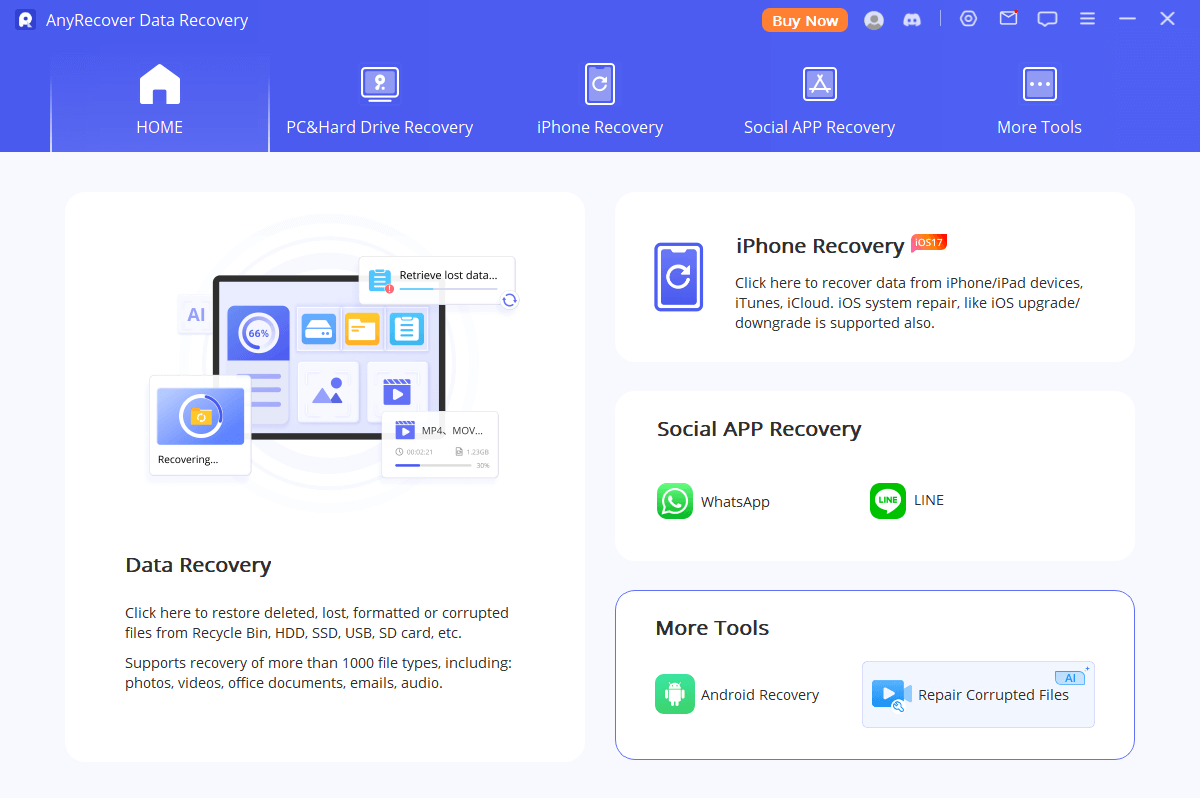
步骤2:您将看到三个选项。点击文件维修。您将看到一个新的提示,下载额外的资源以使用该工具。点击是。
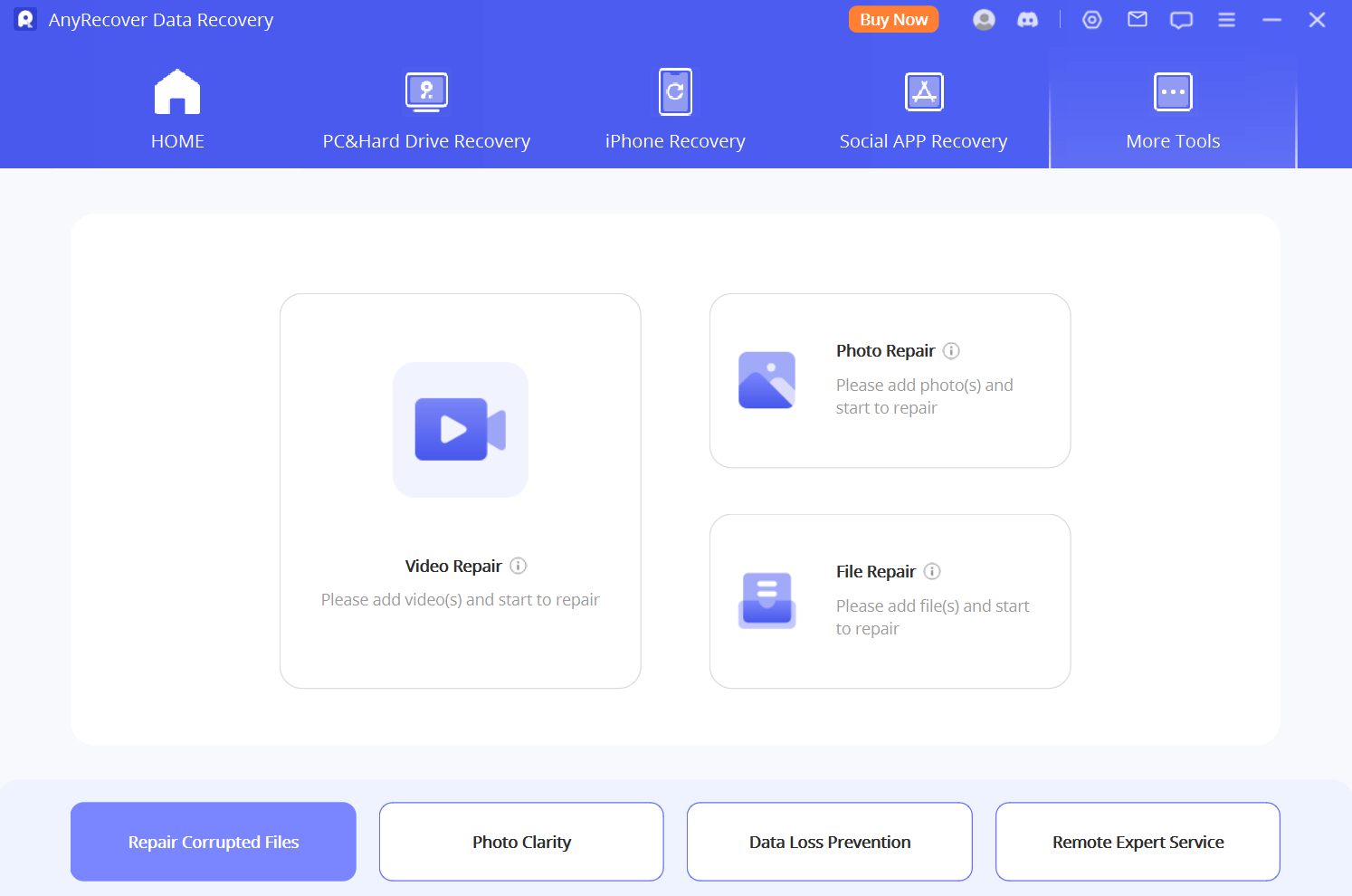
步骤3:
选择损坏的词文件进行维修,然后单击
打开
文件将上传,然后单击
维修
按钮。
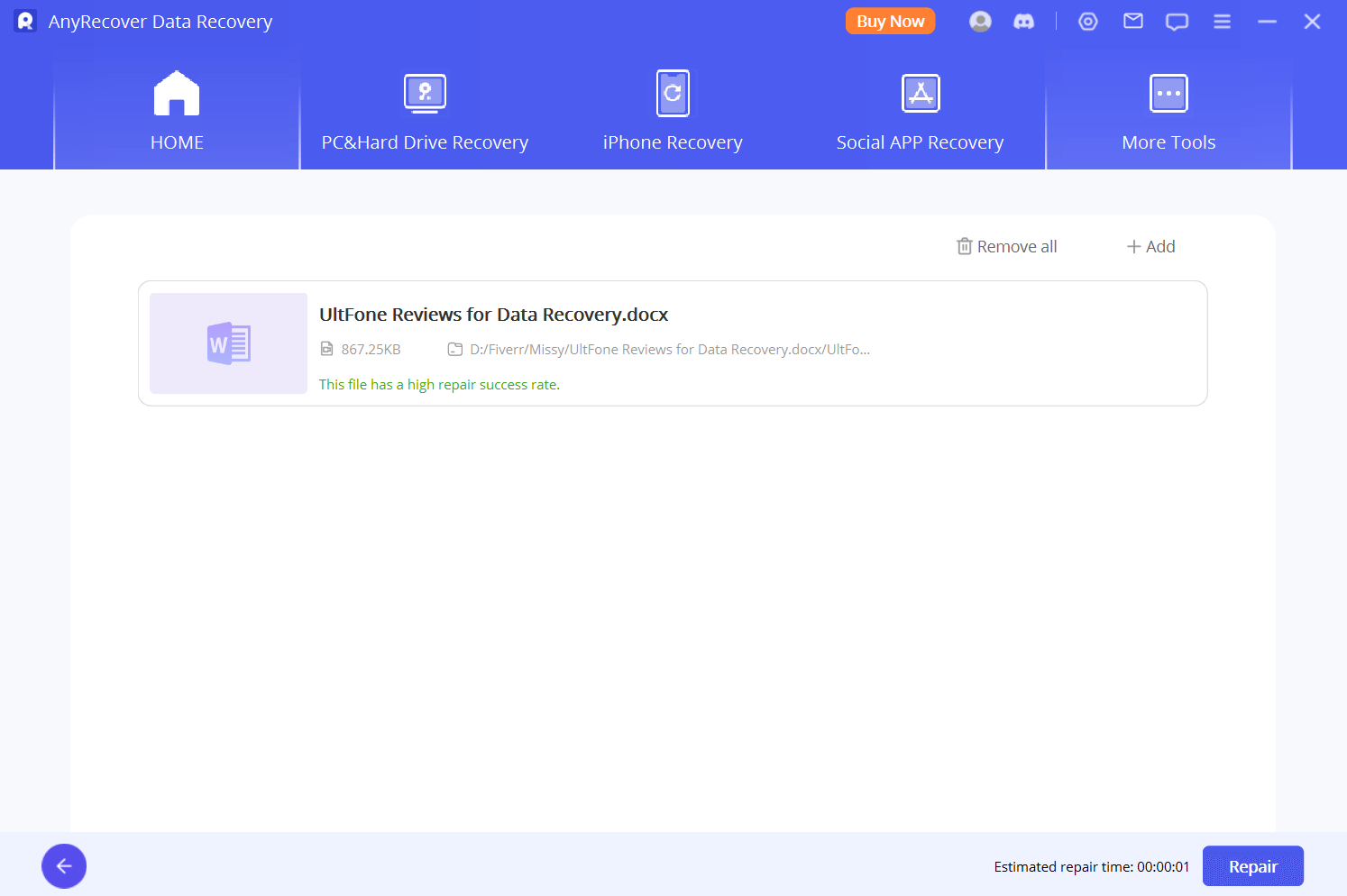
维修后,单击另存为复制。选择目标并保存文件。您已经成功修复了损坏的词文件。现在,打开文件并检查。
DOCX损坏文件恢复的视频指南
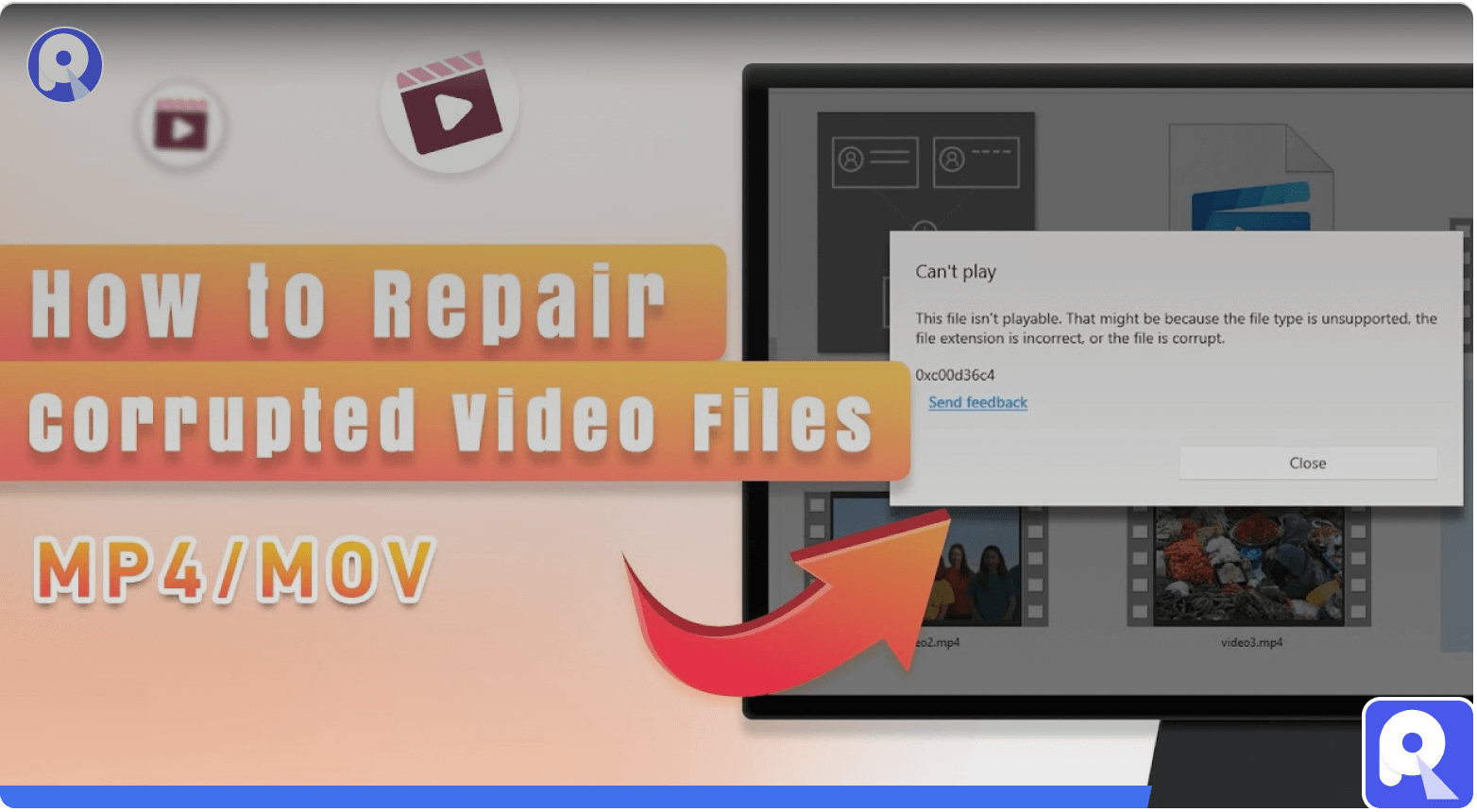
第2部分。其他5种修复损坏的词文件的常见方法
最好首先尝试AnyRecover。它提供了令人难以置信的成功结果,并恢复了所有数据。
但是,如果您想尝试其他方法来修复损坏的词文件,请有一些。所有这些方法在几种情况下都起作用,它们可能无法提供您想要的结果。但是,您可以一一尝试它们,但请确保制作文档的多个副本。
方法1。通过单词修复损坏的文件
Word允许您修复文件,这可能有助于损坏的文件。
步骤1:公开字。单击“打开”>浏览。
步骤2:转到存储损坏文件的位置。
步骤3:选择文件,然后单击“打开”按钮上的向下箭头。单击打开并维修。 Word将自动修复文件,然后将其打开。
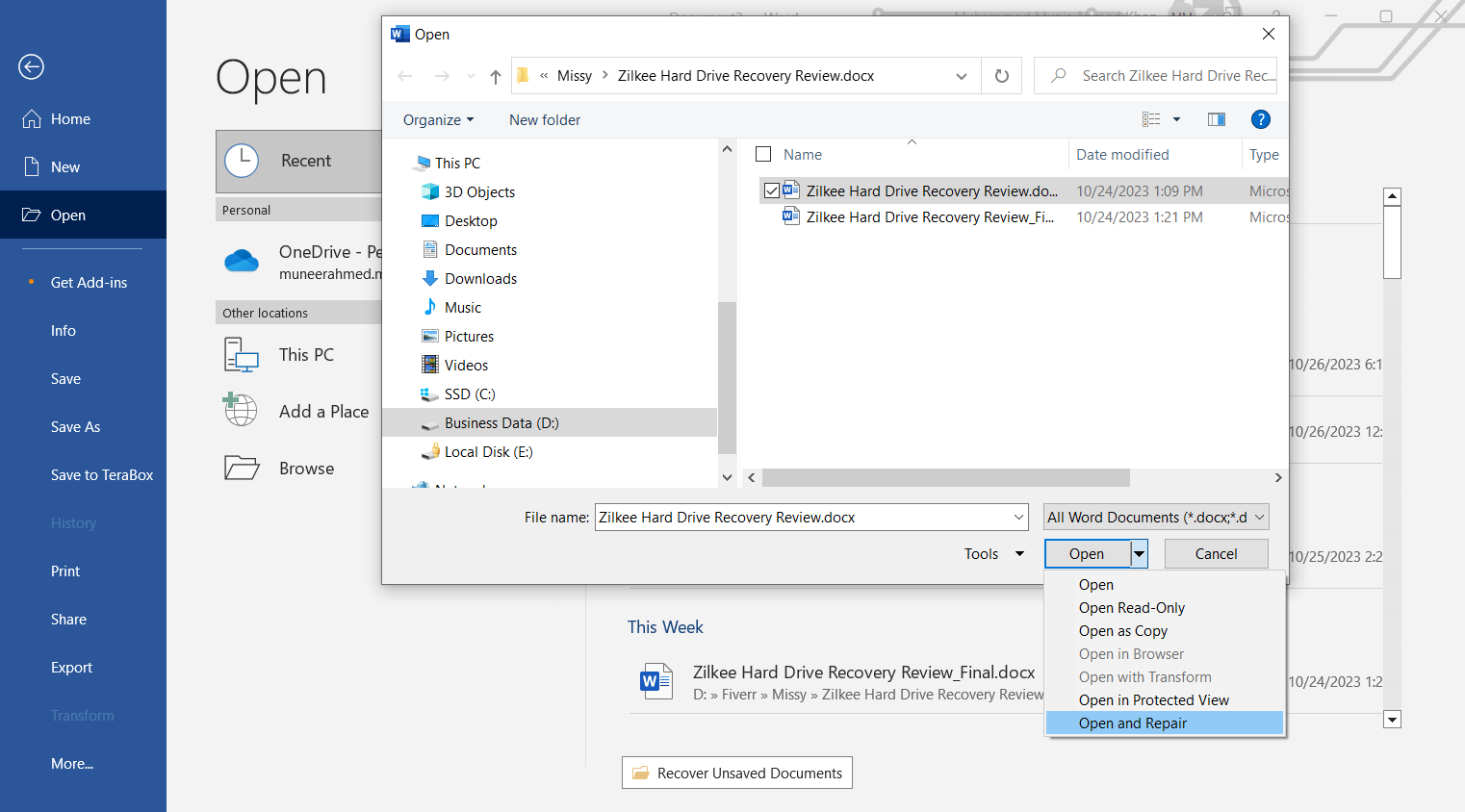
方式2。从文件中恢复文本
您还可以使用单词应用程序从Word文件中提取文本。但是请记住,在所有情况下它都不起作用。但是,您可以寄予厚望。
步骤1:公开字。单击文件>打开。
步骤2:转到文件位置并选择文件。
步骤3:在窗口的右下角,您将在“打开”按钮上方看到“所有Word Documents”或“所有文件”。
步骤4:单击向下箭头,然后从任何文件中选择恢复文本。单击打开。它将恢复文本并将其显示在新的Word文档中。
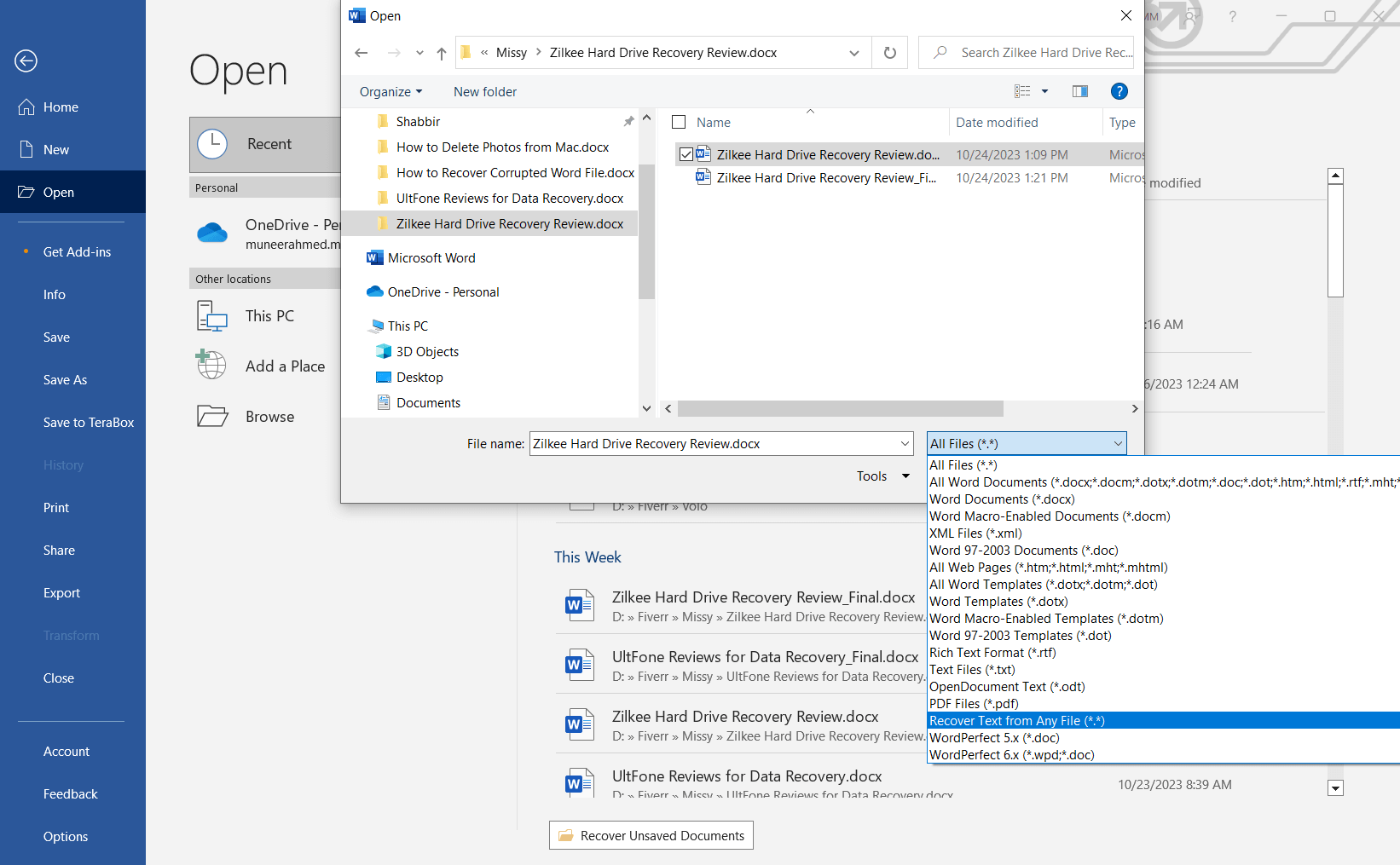
方式3。运行CHKDSK修复损坏的Word文件
CHKDSK是您可以在CMD上使用的命令(命令提示符)。它扫描和维修文件系统和硬盘驱动器错误。它可能会修复文档。
步骤1:在Windows的搜索栏上键入CMD。您将看到命令提示符应用。单击作为管理员运行。
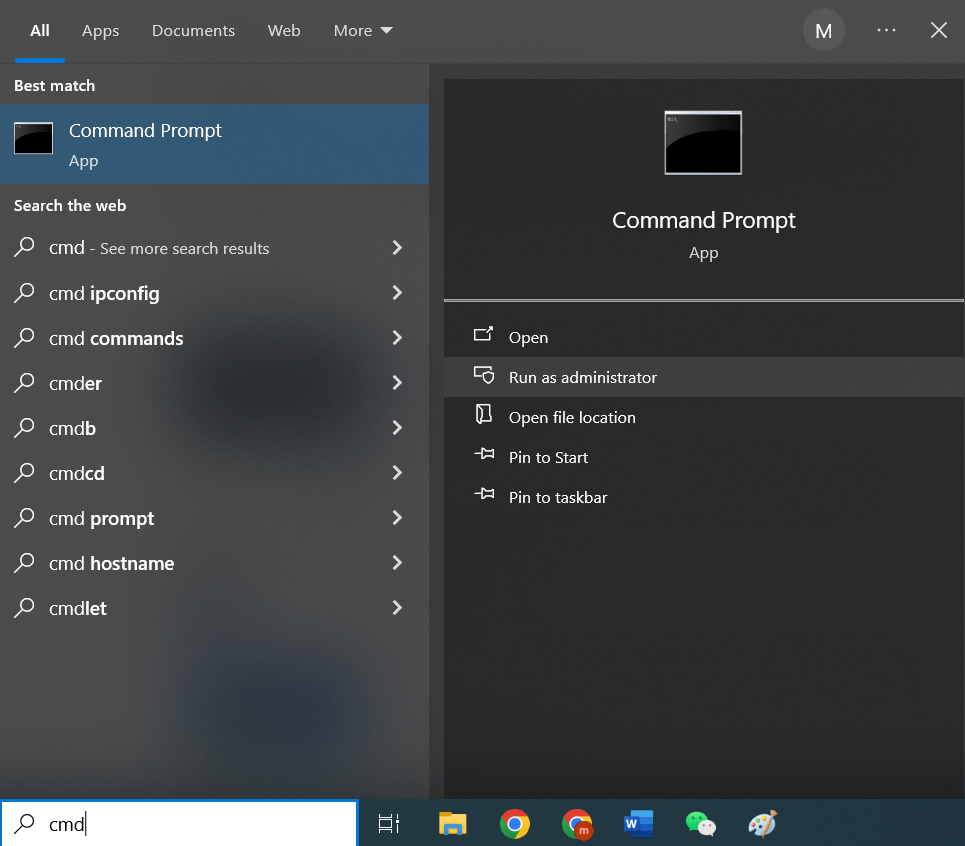
步骤2:键入“ CHKDSK”并点击Enter。它将扫描硬盘驱动器。
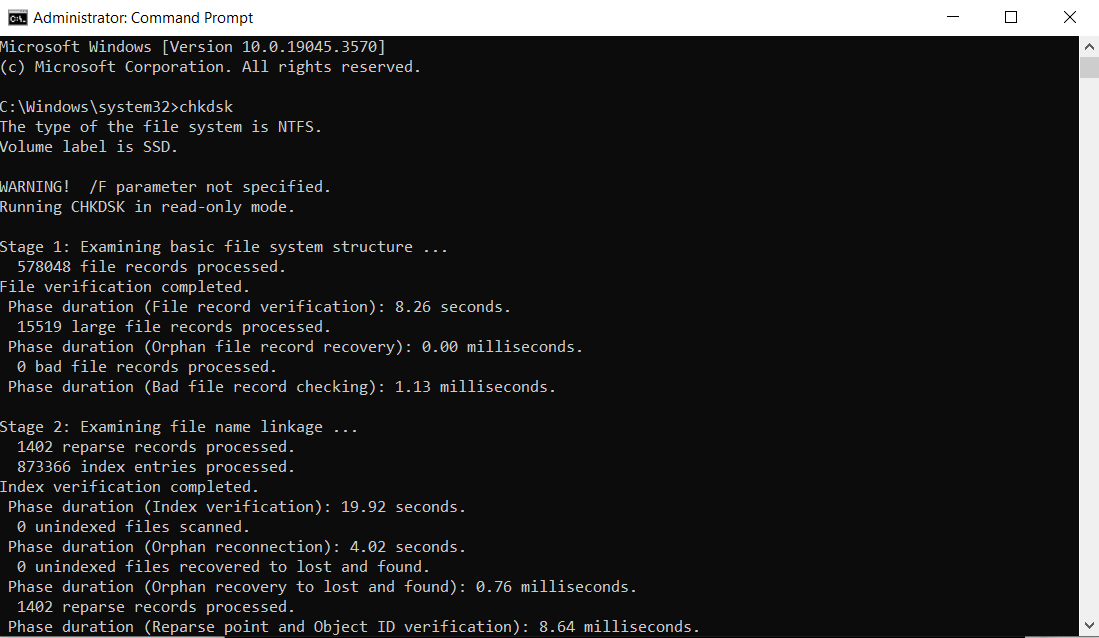
如果有任何问题,它将指出这一点,以便您可以通过命令对其进行修复。
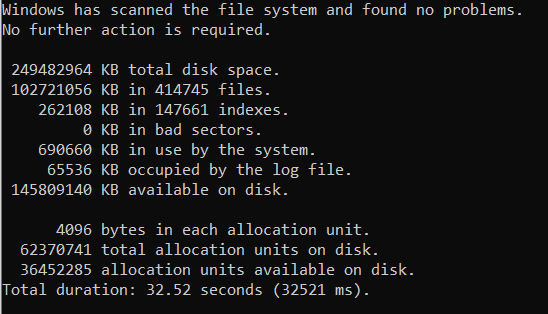
方式4。检查以前的版本以恢复损坏的词文件
Windows提供了一个令人难以置信的功能,称为以前的版本。它允许您及时回去并还原文件的过去版本。它可以解决文件的当前问题,但请记住,仅当您启用了计算机上的功能时,它才能起作用。
步骤1:转到文件夹位置并将其打开。
步骤2:右键单击Word文件。单击还原以前的版本。
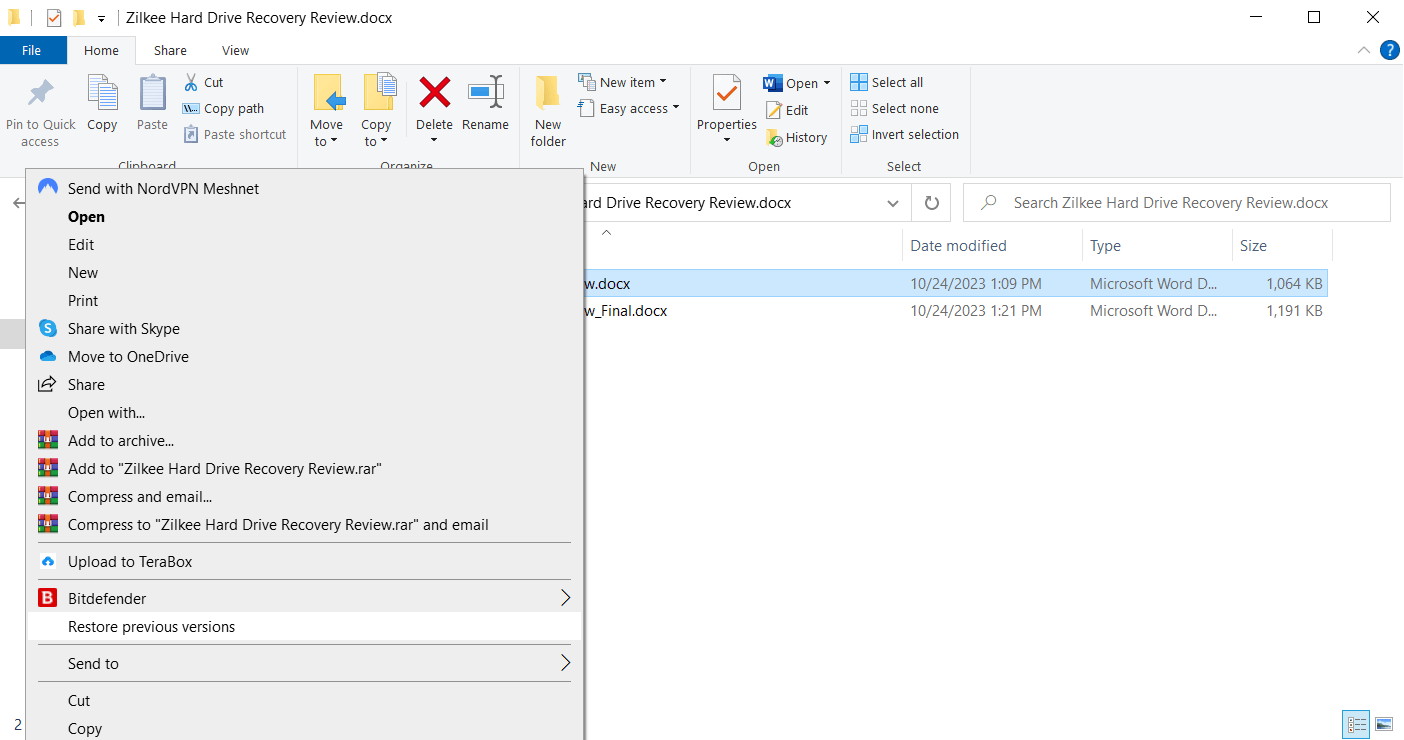
步骤3:在新窗口中,您将看到以前的版本。选择您想要的任何版本,然后单击“还原”按钮。
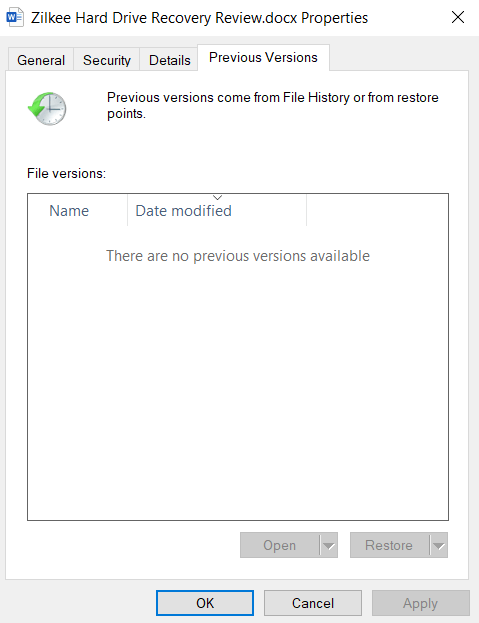
方式5。检查备份以打开损坏的词文件
如果您创建了任何备份,则可以使用它来恢复文件。在硬盘驱动器上查看外部备份。如果云中有备份,请尝试检索文件。如果您通过文件收到文件,也可以检查电子邮件和社交媒体。
第3部分。避免损坏的单词文件的提示
这里有一些提示,以防止单词损坏或计算机上的任何其他文件。
如果您要使用一个单词,最好将其同步到云中。它将自动节省进度,您不必担心数据丢失。
在使用USB驱动器时,请先将文件复制到计算机。然后,编辑文件。如果您在USB中直接编辑文件,则断开连接将导致文件的损坏。
始终使用安全删除硬件选项弹出USB或任何其他外部驱动器。
始终保持自动恢复功能。如果计算机存在电源停电或问题,它将帮助您恢复文件。
第4部分。关于MS Word损坏的文件恢复的常见问题解答
4.1为什么文字文件会损坏?
由于文件错误,电源故障,病毒,硬件故障或任何其他原因,Word文件可能会损坏。如果您想防止由于这些问题而防止文件丢失,最好将文件同步到云中或使用Google文档。
4.2如何在Mac上删除Word文件?
MAC上无腐败或修复损坏的Word文件的最简单方法是AnyRecover。您可以获取Mac版本并下载。安装后,启动文件维修工具并解决问题。
结论
用户经常面临词文件损坏,这导致努力和金钱的损失。但是,如果您知道如何在Word中恢复损坏的文件,则可以在没有任何麻烦的情况下解决问题。我们已经讨论了损坏Word文件恢复的不同方法。您可以尝试任何一个,但请确保创建文件的多个副本。如果您想在没有任何麻烦的情况下恢复损坏的Word文档,请尝试AnyRecover。它是用于此目的的专用工具,并以几个简单的步骤解决了问题。
